 La superficie della carta è sporca
La superficie della carta è sporca
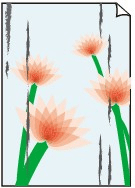

-
Verifica 1 L'alloggiamento carta è pulito?
Pulire l'alloggiamento carta.
-
Verifica 2 Se si utilizzano carte comuni, il tipo di supporto è impostato su Carte comuni (Plain papers)?
Impostare il tipo di supporto su Crt com (asc. ist.) (PlainP(Instant-dry)) per un'asciugatura più rapida.
-
Verifica 3 Questa carta richiede più tempo per asciugarsi?
Aumentare la lunghezza della Pausa tra le pagine (Pause between pages) e le impostazioni in Pausa tra le scansioni (Pause between scans) dal menu del touchscreen.
 Nota
Nota-
Se si stampa su carta che richiede più tempo per asciugarsi, la carta potrebbe arricciarsi durante la stampa ed entrare in contatto con il vassoio di uscita.
In queste situazioni, impostare Tempo di attesa asciugatura (Ink drying wait time) e Area destinazione asciugatura (Ink drying target area) per la Pausa tra le scansioni (Pause between scans) nel menu del touchscreen.
Tuttavia, tenere presente che ora la stampa richiederà più tempo.
-
In ambienti caldi e umidi, l'arrotolamento della carta stampata con immagini contenenti aree di colore saturato potrebbe trasferire l'inchiostro sulla superficie di contatto, influendo sulla qualità di stampa.
Spostare la stampante in un ambiente diverso, oppure lasciare asciugare la carta prima di arrotolarla.
-
-
Verifica 4 La carta caricata nella stampante corrisponde al tipo di supporto selezionato nel driver della stampante?
Il vassoio potrebbe venire sporcato se la carta caricata non corrisponde alle impostazioni. Si consiglia di pulire il vassoio prima di avviare la stampa.
Se si esegue la stampa con il tipo di supporto caricato nella stampante, specificare lo stesso tipo di supporto nel driver della stampante.
- Caricamento di rotoli nella stampante
- Caricare la carta in rotolo sull'unità rotolo
- Caricamento di fogli nella stampante
Se si esegue la stampa con il tipo di supporto caricato nella stampante, specificare il tipo di supporto nel driver della stampante.
- Stampa con Installazione facilitata (Windows)
- Stampa con Installazione facilitata (macOS)
 Nota
Nota-
Se Automatico (Usa impost. stamp.) (Auto (Use Printer Settings)) è selezionato per il tipo di supporto, la stampa viene eseguita con il tipo di supporto caricato nella stampante.
-
Fare clic su Ottieni informazioni (Get Information) per riflettere le informazioni sulla carta impostate sulla stampante nel driver della stampante.
-
Verifica 5 Il tipo di carta selezionato nel driver della stampante o nel touchscreen corrisponde al tipo di carta effettivamente caricato?
Il vassoio potrebbe venire sporcato se la carta caricata non corrisponde alle impostazioni. Si consiglia di pulire il vassoio prima di avviare la stampa.
Impostare il tipo di carta corretto sul touchscreen.
-
Verifica 6 Lo sporco può essere rimosso facendo passare un foglio di carta vuoto.
Alimentare la carta dal touchscreen.
-
Verifica 7 Se si utilizza carta comune, cambiare le impostazioni dal driver della stampante può migliorare i risultati di stampa.
-
Per le Impostazioni semplificate (Easy Settings)
Impostare Destinazione di stampa (Print Target) su Foto (Colore) (Photo (Color)) o Poster.
-
-
Verifica 8 Se si stanno usando dei rotoli, si stanno usando la carta e l'ambiente raccomandati?
Utilizzando rotoli o ambienti diversi da quelli raccomandati, si potrebbe creare un arricciamento e uno strofinamento eccessivi della testina di stampa. Usare la carta e l'ambiente raccomandati.
